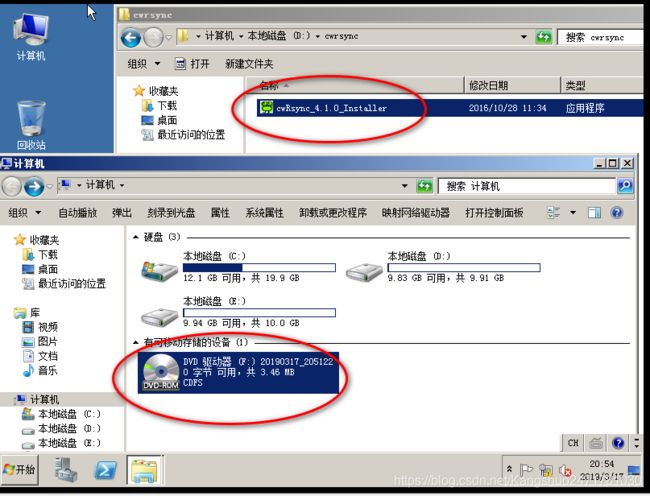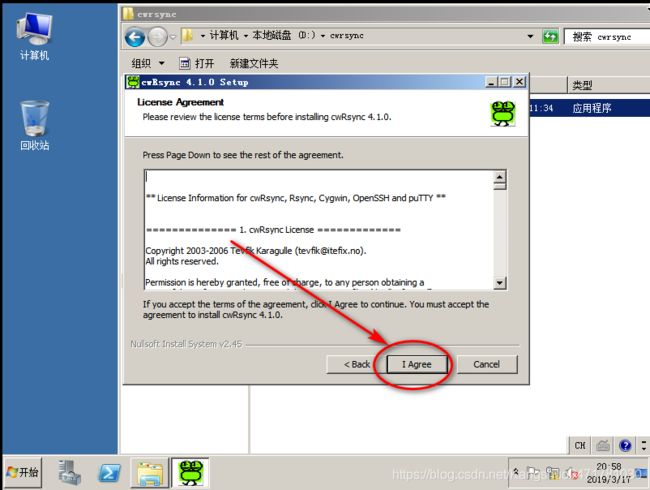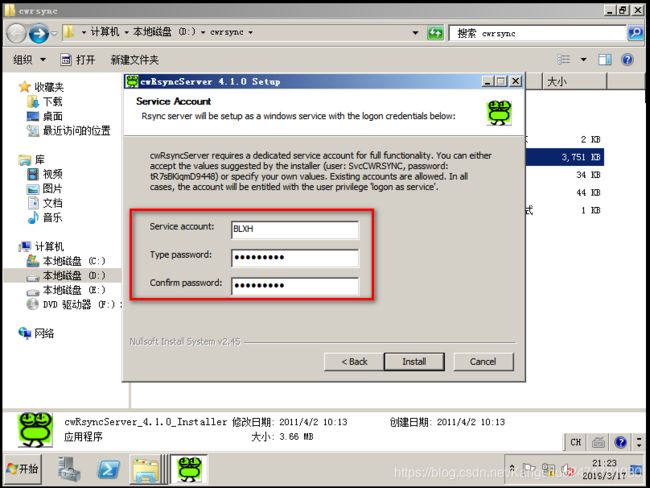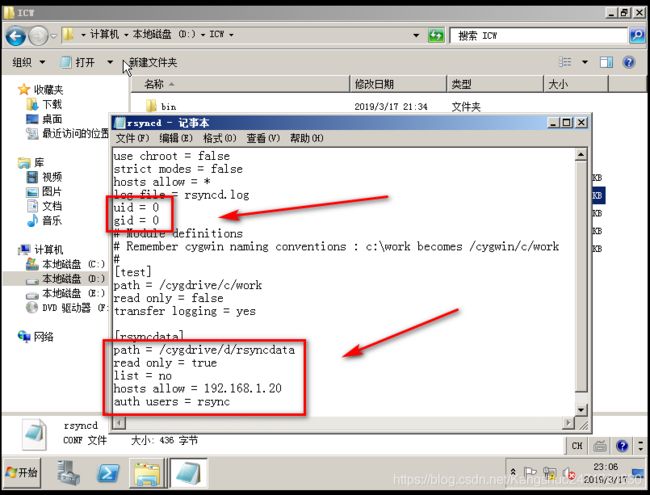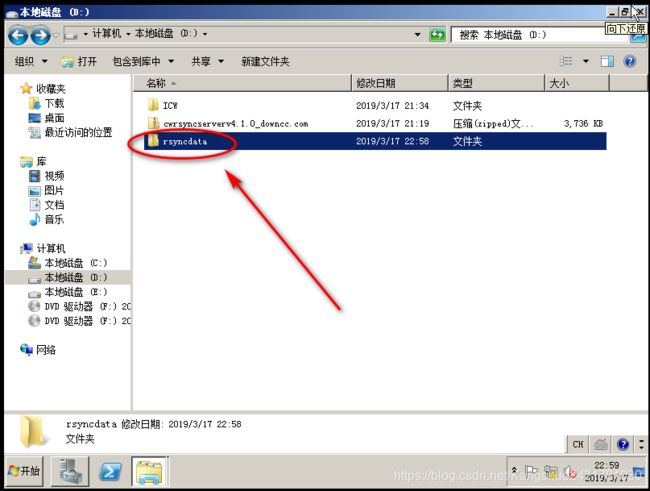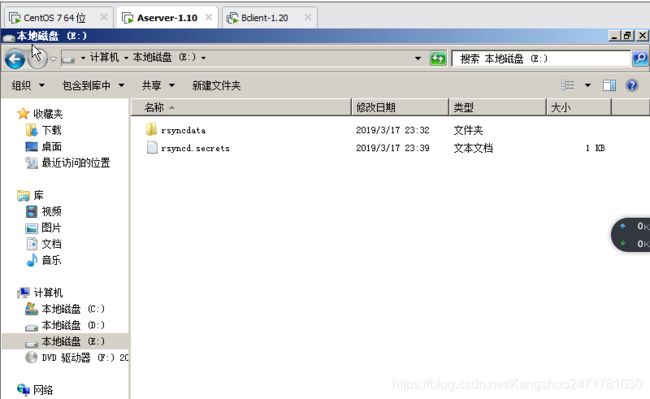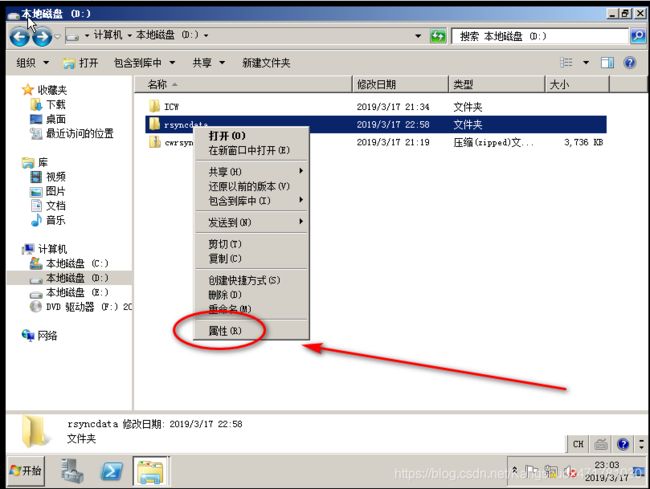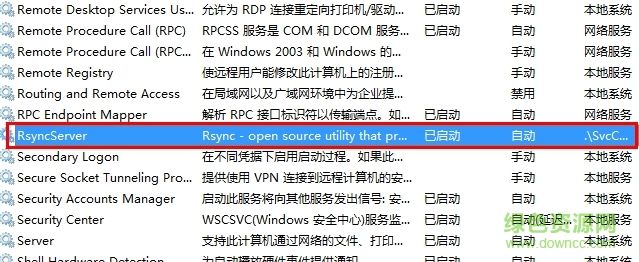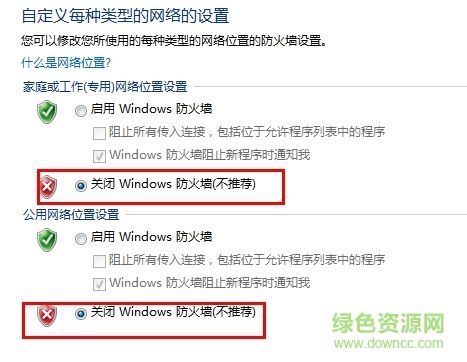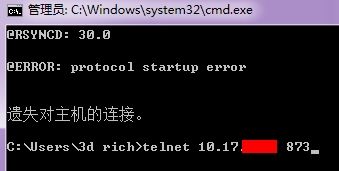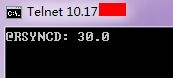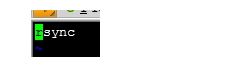CwRsync | Windows与Windows之间同步备份配置详解
相信一提到Rsync大家并不陌生,第一想到的就是他是Linux下一款能够实现远程同步备份以及本地复制的一款工具
那么,今天给大家演示的并不是这款工具,而是和他有着相同功能的工具名字叫CwRsync。
什么是cwRsync?
cwRsync是Rsync在Windows上的实现版本,Rsync通过使用特定算法的文件传输技术,可以在网络上传输只修改了的文件。
cwRsync主要用于Windows上的远程文件同步备份和同步,它包含Cygwin DLL和适用Cygwin版本的Rsync两部分。
cwRsync分为Server和Client,Rsync只能针对在Linux系统服务下进行同步机本地复制,那么CwRsync既可以实现在Windows和Windows之间数据的同步,也可以让Windows和Linux之间进行数据的同步。
目前能找到的最新版本是4.0.1。下载地地:http://ftp.pconline.com.cn/2292f7e5b926933e6e663935fef60664/pub/download/201010/pconline1477625669671.zip
接下来就来演示一下Windows与Windows之间如何进行同步以及备份,首先开启两台Windows服务,这里以Windows Server 2008 R2为例:
环境:
- 主服务器A:192.168.1.10
- 从服务器B:192.168.1.20
提示:服务器之间要能够保证通信。
1.主服务器A安装cwRsyncServer_4.0.1_Installer.zip工具,server端包括了client的功能。
1.1将软件上传到服务器上
1.2打开并运行安装该软件
点击下一步:
1.3下一步选择安装目录,点击安装即可!!!
1.4下一步设置用户名和密码:
安装进度:
1.5安装完成之后下面开始配置,打开安装目录下的文件目录:D:\ICW.
1.6主服务器A进行配置:
修改rsyncd.conf配置文件的内容为以下配置:
这里要注意的是,如果不写uid=0,和gid=0的话就,在远程连接时就会出现以下的情况:
1.7保存退出,rsyncd.conf相关解释:
port = 9999 #默认端口是873,做了端口限制的要开启cwRsync所使用的端口。
use chroot = false
strict modes = false
hosts allow = *
log file = rsyncd.log #LOG
pid file = rsyncd.pid
# Module definitions
# Remember cygwin naming conventions : c:\work becomes /cygwin/c/work
#
[web]
path = /cygdrive/d/web/test #注意格式,这说明是D盘WEB目录下的test目录
read only = true #只读
list = no
auth users = username #指定用户名, 如果没有这行,则表明是匿名
secrets file=/cygdrive/d/rsyncd.secrets 这里指定了认证文件目录,名字叫 rsyncd.secrets,其内容是txt编辑为 username:123456 前面是用户名,后面是密码
transfer logging = no #是否记录详细的传输情况
use chroot = no # 不使用chroot
max connections = 4 # 最大连接数为4
pid file = /cygdrive/d/rsyncd.pid
lock file = /cygdrive/d/rsync.lock
log file = /cygdrive/d/log/rsyncd.log # 日志记录文件
[web] # 这里是认证的模块名 client端需要根据此名字进行同步
path = /cygdrive/d/web/test # 需要做镜像的目录
comment = BACKUP CLIENT IS SOLARIS 8 E250
ignore errors # 可以忽略一些无关的IO错误
read only = yes # 只读
list = no # 不允许列文件
hosts allow=192.168.0.20 #允许连接IP,不限制则填写 *
auth users = username # 认证的用户名,如果没有这行,则表明是匿名
secrets file = /cygdrive/d/rsyncd.secrets # 认证文件名
1.8:到这里了就要在D盘下新建一个rsyncdata的目录,这个目录就是指它里面的所有数据同步到另一台windows的指定目录去的,也就是windows下的rsyncd.conf配置文件的[rsyncdata]模块对应的文件,这里指定了认证文件目录,名字叫 rsyncd.secrets,其内容是txt编辑为 username:123456 前面是用户名,后面是密码
1.9新建好之后我们还需要改一些配置:
还需要修改一下rsyncdata这个目录的一些相关属性信息,右键这个文件选属性:
1.10.输入完SvcCWRSYNC这个用户名后点“检查名称”就可以匹配上了,再点确定就OK了。
最后再改一下这个文件对这个用户的访问权限:
1.11.选中我的电脑--右键管理---服务和应用--服务,找到RsyncSever,双击--启动,把这个服务器起动起来:
到这里应该是说windows下的就配置完了,但是要注意的是如果你的linux需要用telnet来连接到windows上来的话那windows上的防火墙记得要关闭,否则很可能连不上去,也可以在本上的测试一下,出现以下情况就说明可以连接上去了,说明windows服务可用了
在cmd下输入你windows的本机地址和rsync的监听端口,它的默认监听的端口是873,回车:
出现@RSYNCD:30.0这个就说明可以连接上去了。
2.从服务器client-B安装cwRsync_4.0.1_Installer.zip
2.1telnet 192.168.1.20 9999 #连接A服务器测试
2.2设置客户端密码文件 例如:/cygdrive/d/rsyncd.secrets 内容只要含有密码行 123456 即可,为安全属性改为只读。
特别注意:
#从服务器B密码文件存放的位置一定要是NTFS分区;
#另外 --password-file=/cygdrive/d/rsyncd.secrets最好是最后面指定:
Rsync -vzrtopg --progress --delete [email protected]::web /cygdrive/d/test --password-file=/cygdrive/d/rsyncd.secrets
3、cwRsync数据同步
因为只是最简单的数据同步,所以就不使用 ssh 了,直接启动 rsync 服务就可以了。
程序代码:
#无密码、端口:
rsync -vzrtopg --progress --delete --port 9999 192.168.1.10::web /cygdrive/d/test
#有密码、端口:
Rsync -vzrtopg --progress --delete [email protected]::web /cygdrive/d/test --password-file=/cygdrive/d/rsyncd.secrets
注:
1.password-file,你要在指定的目录下定义一个 rsyncd.secrets文件,只要写test这个用户名对应的密码就可以。这里是D盘根目录下的rsyncd.secrets。
2. (表示将客户端test目录下文件备份到服务器test模块下。如果将/test/放后面,表示将服务器test模块下目录备份到客户端/test/下。)
5、cwRsync同步常见问题:
错误一:
@ERROR: auth failed on module xxxxx
rsync: connection unexpectedly closed (90 bytes read so far)
rsync error: error in rsync protocol data stream (code 12) at io.c(150)
解决:这是因为密码设置错了,无法登入成功,检查一下rsync.pwd,看客户端服务是否匹配。还有服务器端没启动rsync 服务也会出现这种情况。
错误二:
password file must not be other-accessible
continuing without password file
Password:解决:这是因为rsyncd.secrets的权限不对,或存放的位置不是NTFS分区
错误三:
@ERROR: chroot failed
rsync: connection unexpectedly closed (75 bytes read so far)
rsync error: error in rsync protocol data stream (code 12) at io.c(150)
解决:这是因为你在 rsync.conf 中设置的 path 路径不存在,要新建目录才能开启同步。
错误四:
rsync: failed to connect to 192.168.0.10: No route to host (113)rsync error: error in socket IO (code 10) at clientserver.c(104) [receiver=2.6.9]
解决:对方没开机、防火墙阻挡、通过的网络上有防火墙阻挡,都有可能。关闭防火墙,其实就是把tcp udp 的端口(默认873)打开。
Rsync客户端常用参数说明:
-v, –verbose 详细模式输出
-q, –quiet 精简输出模式
-c, –checksum 打开校验开关,强制对文件传输进行校验
-a, –archive 归档模式,表示以递归方式传输文件,并保持所有文件属性,等于-rlptgoD
-r, –recursive 对子目录以递归模式处理
-R, –relative 使用相对路径信息
-e, –rsh=COMMAND 指定替代rsh的shell程序
–delete 是指如果Server端删除了一文件,那客户端也相应把这一文件删除,保持真正的一致。
-b, --backup 创建备份,也就是对于目的已经存在有同样的文件名时,将老的文件重新命名为~filename。可以使用--suffix选项来指定不同的备份文件前缀。
--backup-dir 将备份文件(如~filename)存放在在目录下。
-suffix=SUFFIX 定义备份文件前缀
-u, --update 仅仅进行更新,也就是跳过所有已经存在于DST,并且文件时间晚于要备份的文件。(不覆盖更新的文件)
-l, --links 保留软链结
-L, --copy-links 想对待常规文件一样处理软链结
--copy-unsafe-links 仅仅拷贝指向SRC路径目录树以外的链结
--safe-links 忽略指向SRC路径目录树以外的链结
-H, --hard-links 保留硬链结
-p, --perms 保持文件权限
-o, --owner 保持文件属主信息
-g, --group 保持文件属组信息
-D, --devices 保持设备文件信息
-t, --times 保持文件时间信息
-S, --sparse 对稀疏文件进行特殊处理以节省DST的空间
-n, --dry-run现实哪些文件将被传输
-W, --whole-file 拷贝文件,不进行增量检测
-x, --one-file-system 不要跨越文件系统边界
-B, --block-size=SIZE 检验算法使用的块尺寸,默认是700字节
-e, --rsh=COMMAND 指定替代rsh的shell程序
--rsync-path=PATH 指定远程服务器上的rsync命令所在路径信息
-C, --cvs-exclude 使用和CVS一样的方法自动忽略文件,用来排除那些不希望传输的文件
--existing 仅仅更新那些已经存在于DST的文件,而不备份那些新创建的文件
--delete 删除那些DST中SRC没有的文件
--delete-excluded 同样删除接收端那些被该选项指定排除的文件
--delete-after 传输结束以后再删除
--ignore-errors 及时出现IO错误也进行删除
--max-delete=NUM 最多删除NUM个文件
--partial 保留那些因故没有完全传输的文件,以是加快随后的再次传输
--force 强制删除目录,即使不为空
--numeric-ids 不将数字的用户和组ID匹配为用户名和组名
--timeout=TIME IP超时时间,单位为秒
-I, --ignore-times 不跳过那些有同样的时间和长度的文件
--size-only 当决定是否要备份文件时,仅仅察看文件大小而不考虑文件时间
--modify-window=NUM 决定文件是否时间相同时使用的时间戳窗口,默认为0
-T --temp-dir=DIR 在DIR中创建临时文件
--compare-dest=DIR 同样比较DIR中的文件来决定是否需要备份
-P 等同于 --partial
--progress 显示备份过程
-z, --compress 对备份的文件在传输时进行压缩处理
--exclude=PATTERN 指定排除不需要传输的文件模式
--include=PATTERN 指定不排除而需要传输的文件模式
--exclude-from=FILE 排除FILE中指定模式的文件
--include-from=FILE 不排除FILE指定模式匹配的文件
--version 打印版本信息
--address 绑定到特定的地址
--config=FILE 指定其他的配置文件,不使用默认的rsyncd.conf文件
--port=PORT 指定其他的rsync服务端口
--blocking-io 对远程shell使用阻塞IO
-stats 给出某些文件的传输状态
--progress 在传输时现实传输过程
--log-format=formAT 指定日志文件格式
--password-file=FILE 从FILE中得到密码
--bwlimit=KBPS 限制I/O带宽,KBytes per second
-h, --help 显示帮助信息
以上是Windows与Windows之间的同步,那么如果要想和Linux之间进行数据同步或备份呢?
1、查看selinux机制,关闭selinux
[root@node1 ——]# getenforce
Disabled2、安装Rsync客户端软件
[root@node1 ——]# yum install rsync xinetd3、需要安装这两个软件包就可以了,安装好之后就要修改一点配置文件了:
[root@node1 ——]# vi /etc/xinetd.d/rsync #编辑配置文件,设置开机启动rsync ,Centos上的rsync使用xinetd启用的
将disable=yes,改为no
service rsync
{
disable = no
socket_type = stream
wait = no
user = root
server = /usr/bin/rsync
server_args = --daemon
log_on_failure += USERID
}
/etc/init.d/xinetd start #启动xinetd这个服务4、修改之后就远程连接测试一下,记得把windows的防火墙给关闭了哦,要不然很可能会连接不上的,或都在windows防火墙上开放873这个端口
OK,说明连接到windows上成功了,那接下来我们就创建一个与windows下同步的目录了:
[root@node1 ——]# mkdir pv /rsyncdata/data为了同步数据时不用每次都不手动输入密码,我们在客户端(linux下)也创建一个和服务端(windows)一样的密码文件(此文件路径和密码要与服务器端的一样,客户端不用写名字)
[root@node1 ——]# vim /etc/rsyncd.secrets #只需要写上服务器端上的用户密码就可以了[root@node1 ——]# chmod 600 /etc/rsyncd.secrets #改一下权限5、到这里我们就可以写命令来拉取windows服务器端上的数据了:
[root@node1 ——]# rsync -vazrtopqg --delete --password-file=/etc/rsyncd.secrets [email protected]::rsyncdata/* /rsyncdata/data/传输成功,这里说明一下这几个参数表示什么:
-v, --verbose#详细模式输出
-q, --quiet#精简输出模式
-a, --archive#归档模式,表示以递归方式传输文件,并保持所有文件属性,等于-rlptgoD
-r, --recursive#对子目录以递归模式处理
-o, --owner#保持文件属主信息
-g, --group#保持文件属组信息
-t, --times#保持文件时间信息
--delete#删除那些DST中SRC没有的文件
--password-file=FILE#从FILE中得到密码6、为了一是每次有数据修改时都要手动去同步一步,我们把这个命令写成一个脚本,再添加一个任务计划,这个就可以实现自动同步数据了;
[root@node1 ——]# crontab -e
* * * * * /bin/bash /root/rsync.sh &> /dev/null #我们设置每分钟同步一次